
ブログやサイトを作るには?と悩んでいる初心者の人は非常に多いと思っています。なのでブログ記事だけではなく動画も作りました。
動画では1章目になるエックスサーバー編です。
ブログやサイトを作るには?
まず最初に、ブログやサイトを作る目的は少なからず収益化があると思っています。
FC2やはてなブログなどの無料ブログの存在は忘れて下さい。
無料ブログは月に2,000-3,000円くらいなら稼げるかもしれませんが、
10万円・20万円レベルは極めて困難です。
ワードプレスじゃないと出来ません。
今回はワードプレスという最も利用者数の多い方法を紹介します。
作成までの過程は大きく分けて
1、サーバーとドメインを取得
2、サーバーへ WordPress をインストール
3、WordPress のテーマ設定(好きなテンプレート導入)
4、SSL化
この4つです。
まず自分で独自サーバーをエックスサーバーで調達し、
ドメインも調達し、
WordPress を設定していく事を目指してください。
>>エックスサーバーはこちら
この一番安いプランで大丈夫です。
もしかするとエックスサーバー側のHP改修などにより、今回紹介する画面と違うこともあるかもしれませんが、基本的な機能は同じです。
エックスサーバーの申込方法
それではエックスサーバーの具体的な申込方法を説明します。
まずは先ほどお話したエックスサーバーのホームページへアクセスします。
こんな画面が出ると思います。
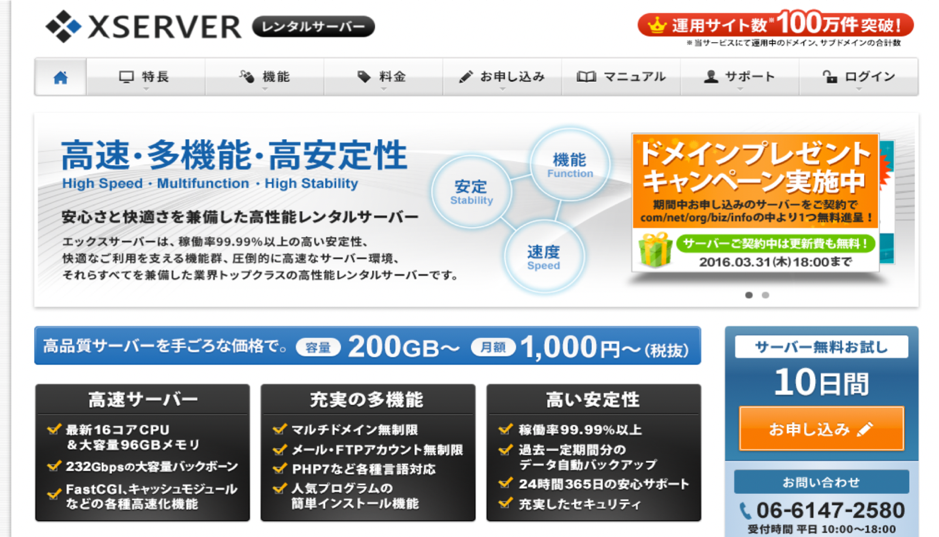
次に、
画面上部にある「お申し込み」ボタンをクリックします。
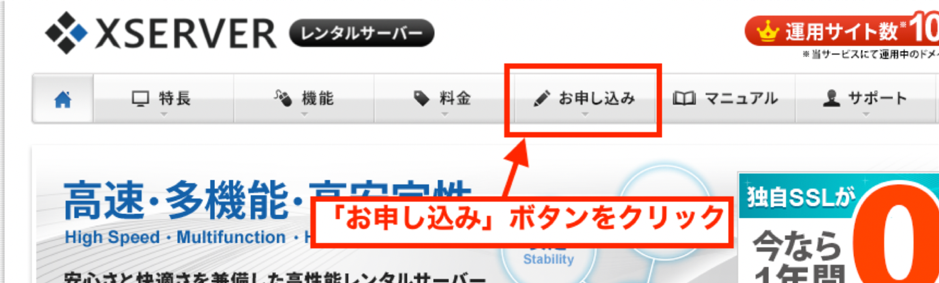
クリックすると、「お申し込みの流れ」という画面が表示されます。
サーバーの申込みを行いますので「サーバー新規お申し込み」をクリックします。
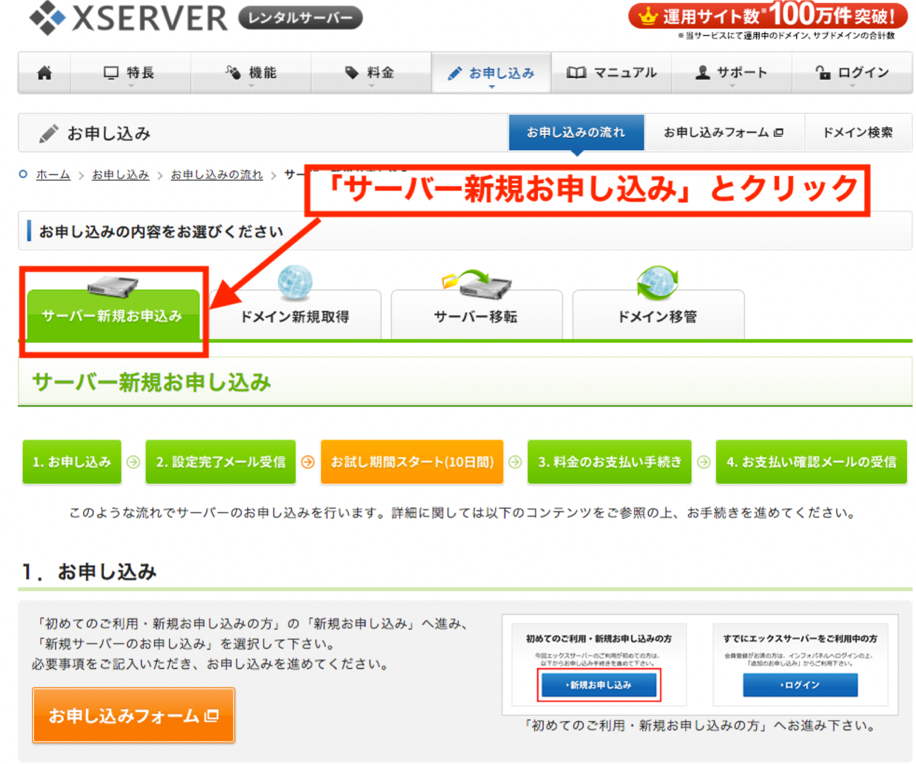
次に「お申し込みフォーム」ボタンをクリックします。
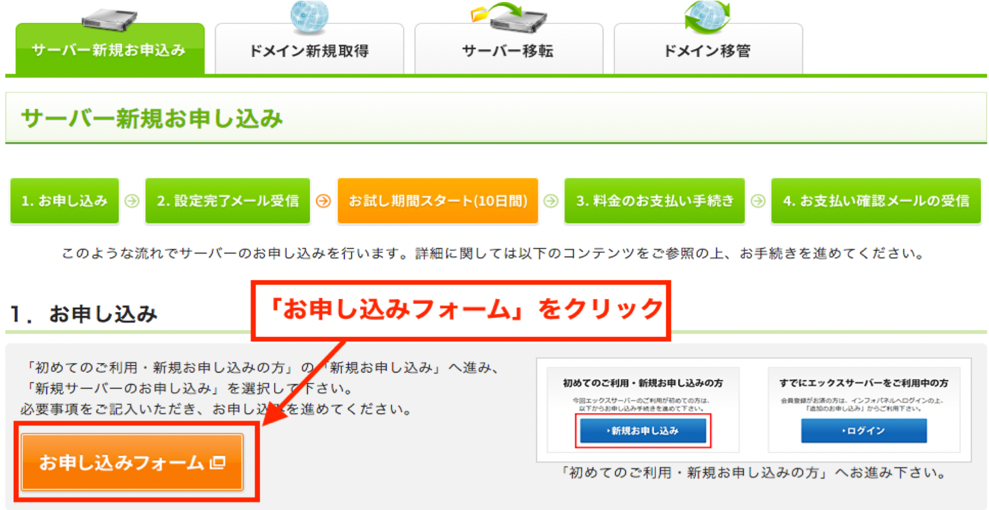
下記画面が表示されるので、「新規お申し込み」ボタンをクリックします。
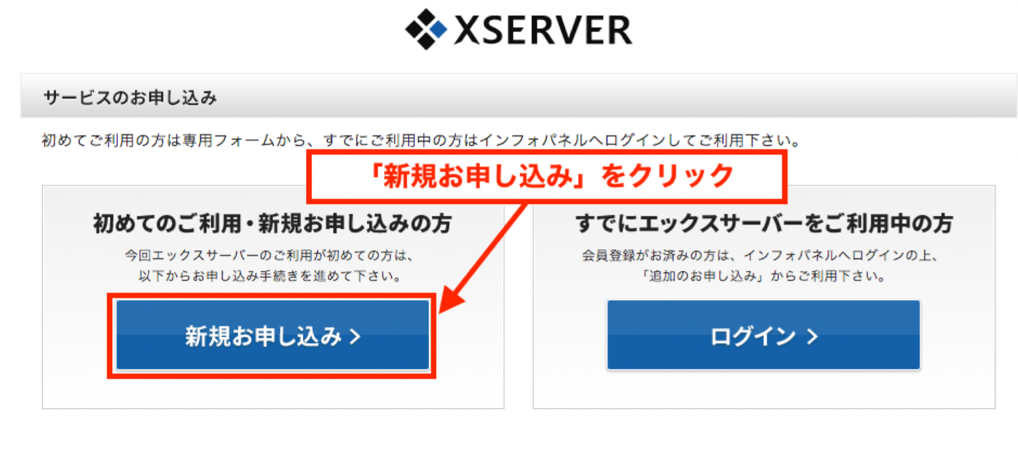
進むと、
「利用規約」と「個人情報の取扱い」の画面が表示されます。
両方をよく読んだ上で問題がなければ「同意する」をクリックしてください。
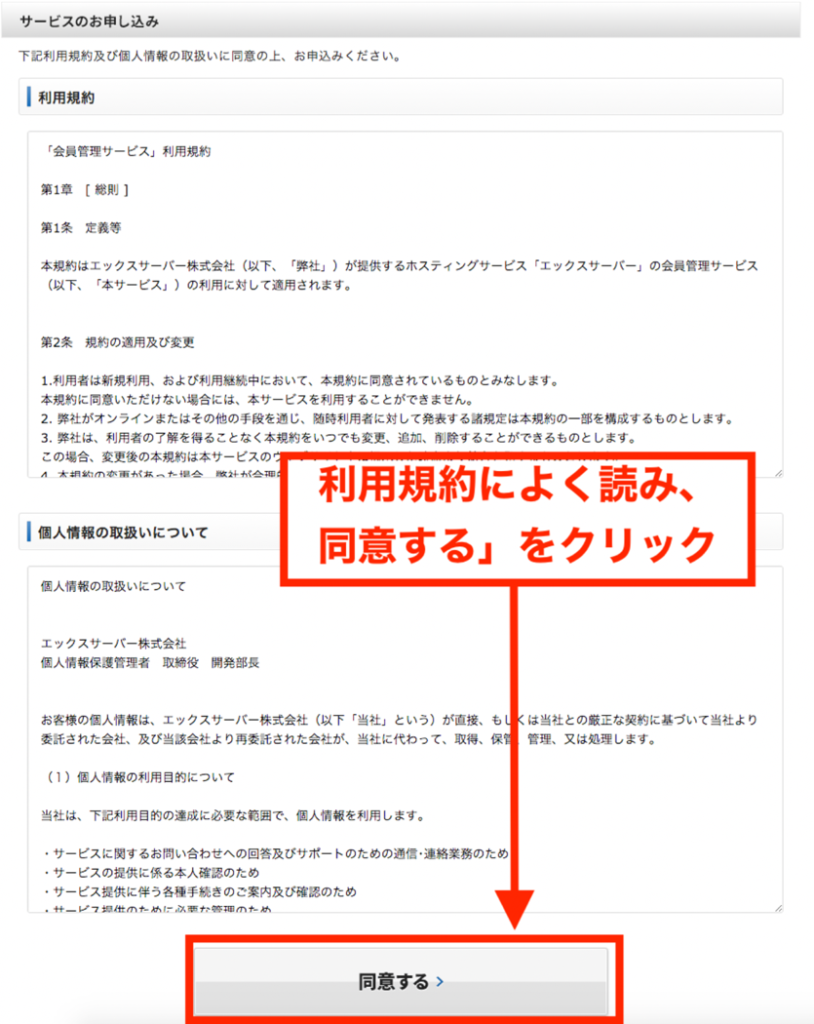
下記の画面が表示されたら、
「新規サーバーのお申し込み」をクリックしてください。
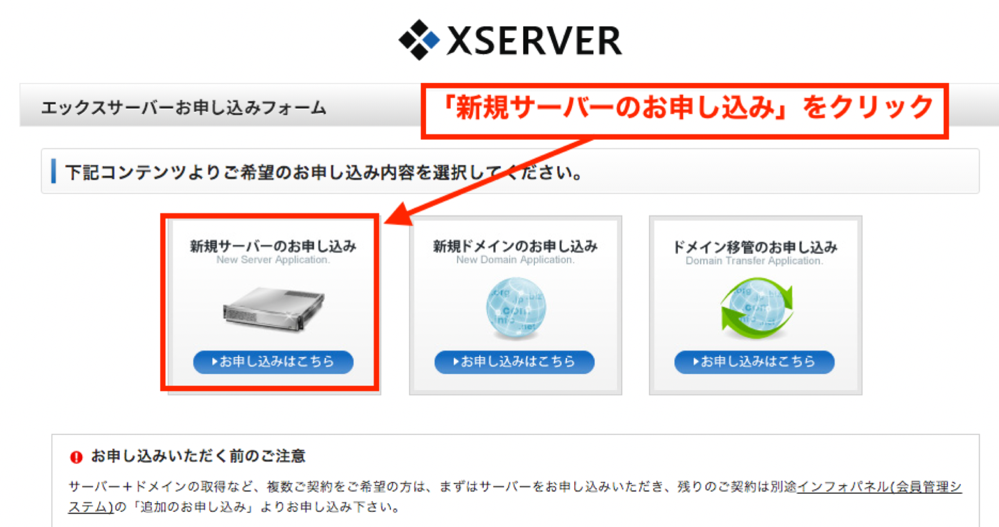
次に、サーバーIDの検索画面が表示されます。
サーバーIDは、他のユーザーが使用していなければ使用することが可能です。
好きなものを使用しましょう!
サーバーIDを入力し、「検索」をクリックしてください。
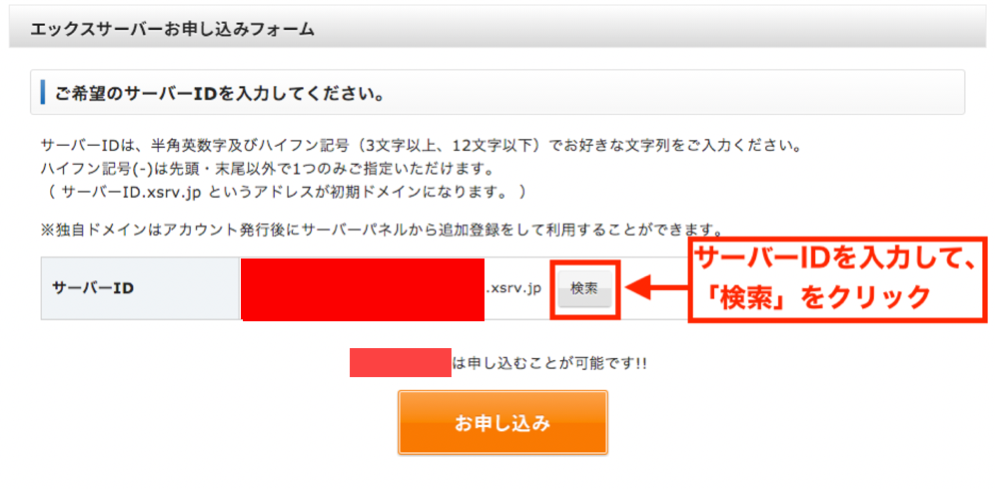
入力したサーバーIDが使用できることが確認できたら、「お申し込み」をクリックします。
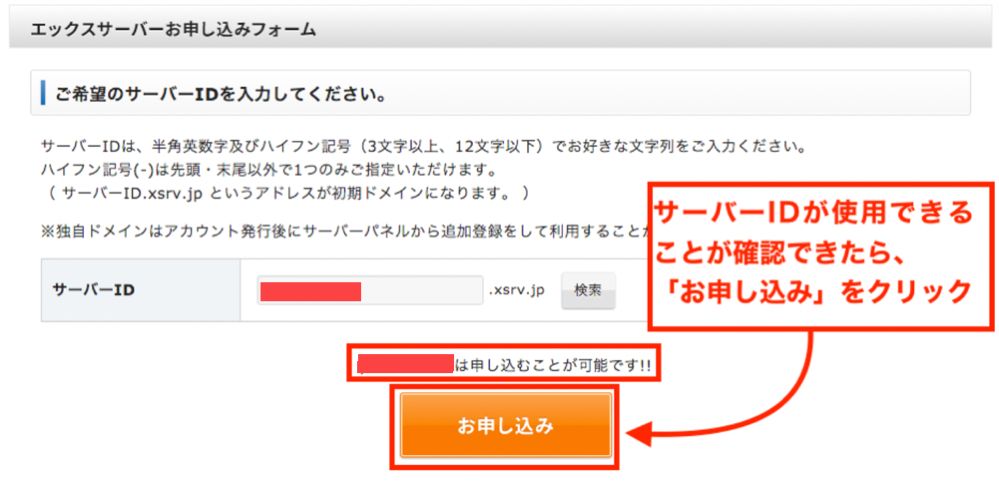
「エックスサーバーのお申し込みフォーム」が表示されるので、赤色の項目の必要事項を入力して、一番下にある「お申し込み内容の確認」ボタンをクリックしてください。
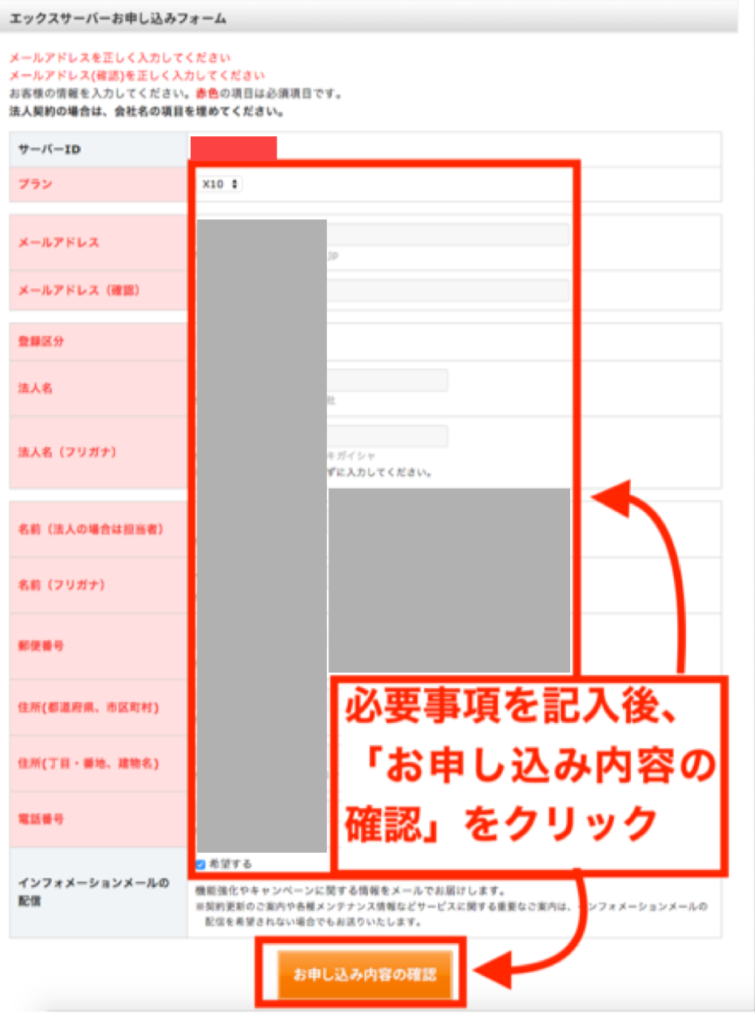
次の画面で、お申し込みフォームの内容に問題がなければ、「お申し込みをする」ボタンをクリックしてください。
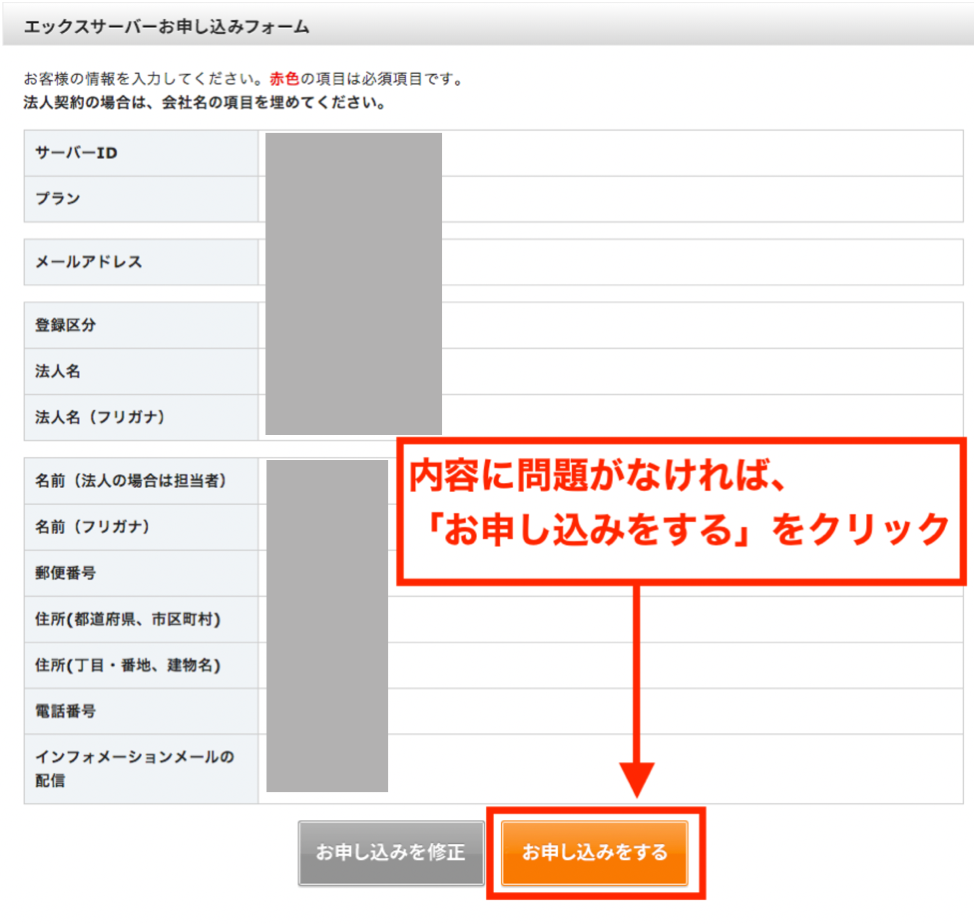
この画面に切り替われば、サーバーの申込みが完了です!
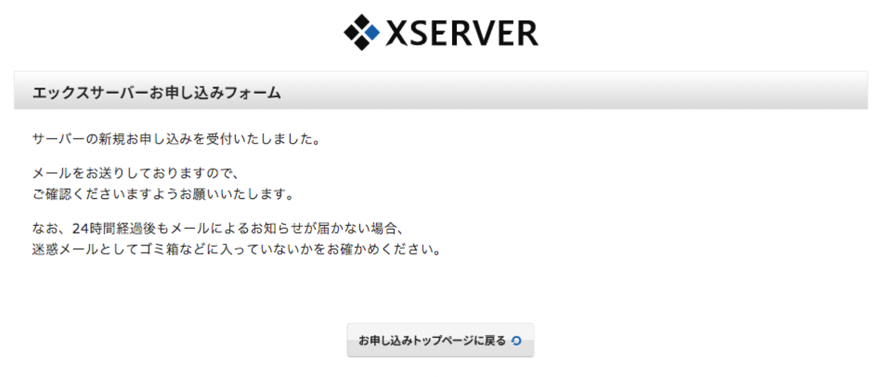
登録したメールアドレスに登録完了のメールが送られてきます。
必ず確認しておいて下さい。
登録から24時間以内に
「サーバーアカウント設定完了のお知らせ」
というメールが届きます。
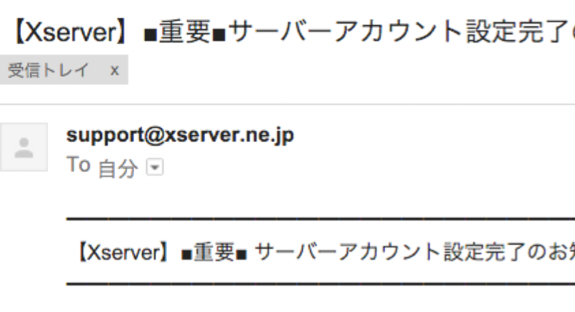
ユーザーアカウント情報とサーバーアカウント情報を必ずメモして下さい。
これでエックスサーバーでのサーバー申込完了です。
サーバー取得完了後
次にやるのは以下の流れで動画を作っています。
2章-ブログの始め方 エックスサーバーでドメイン設定する方法【wordpress】
3章-ブログの始め方 エックスサーバーでwordpress(ワードプレス)をインストールする方法
4章-ワードプレス(wordpress)SSL化の設定方法【簡単にわかりやすく】
5章-ワードプレス有料おすすめテーマはJIN/ストーク2択!インストール方法は一瞬
6章-ブログのパーマリンク おすすめ設定とタイミング/SEOとの関係【ワードプレス】
Youtubeの再生リストに全てまとめてますので、是非ご覧ください。
>再生リストはこちら
それでは!
シマ



